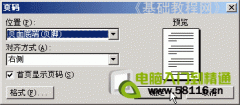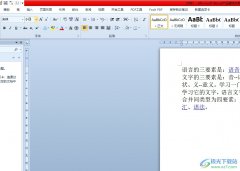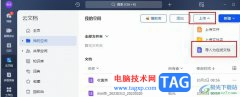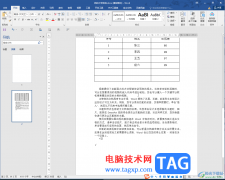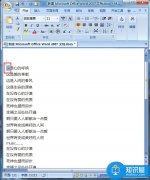有的小伙伴在使用wps对文字文档进行编辑时都会在文档中添加批注,帮助我们扩展知识点或是记录当时的感想。有的小伙伴在文档中添加了大量的批注,但在实际需要打印文档时又不希望打印出这些批注,保持文档页面的整洁,这时我们该怎么进行设置呢。其实很简单,我们只需要点击打开工具栏中的审阅工具,然后在其子工具栏中点击打开显示标记选项,接着在下拉列表中取消勾选“批注”选项即可。有的小伙伴可能不清楚具体的操作方法,接下来小编就来和大家分享一下WPS Word设置不打印批注的方法。
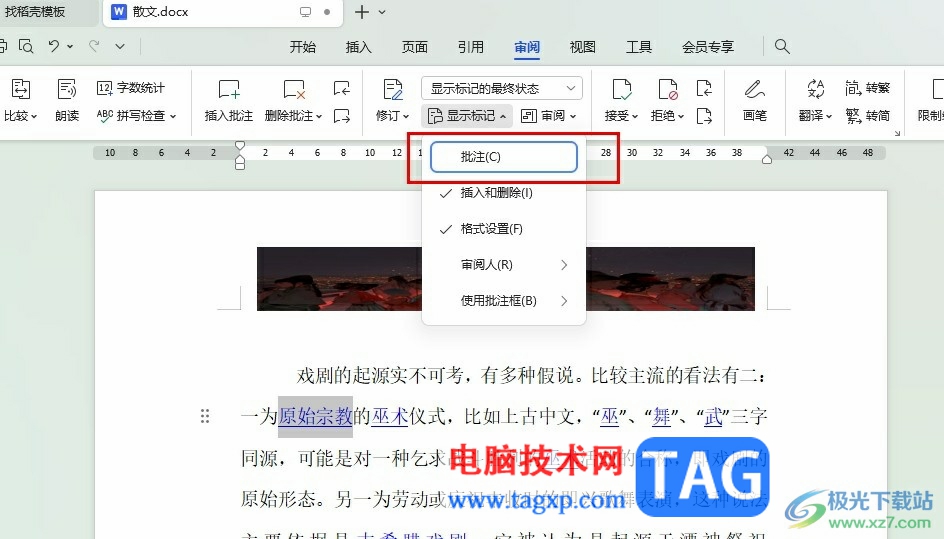
方法步骤
1、第一步,我们在电脑中右键单击一个文字文档,然后先点击打开方式选项,再选择WPS office选项
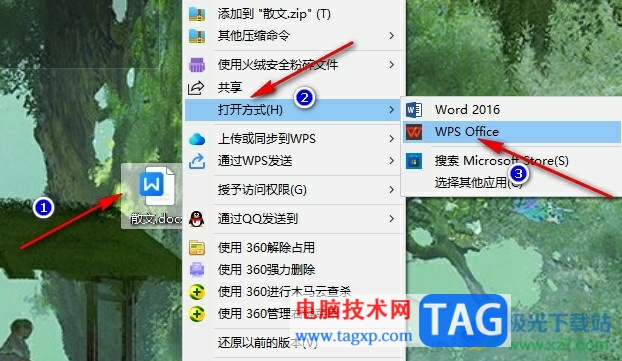
2、第二步,进入WPS编辑页面之后,我们先在页面中选中需要添加批注的内容,然后在插入的子工具栏中点击打开批注工具
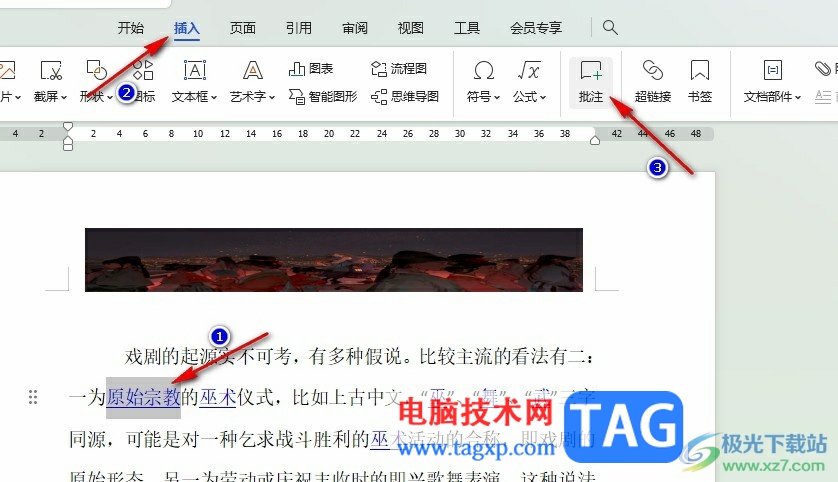
3、第三步,设置好批注之后,我们点击打印预览工具,然后在预览页面中可以看到打印的页面中包含了批注内容
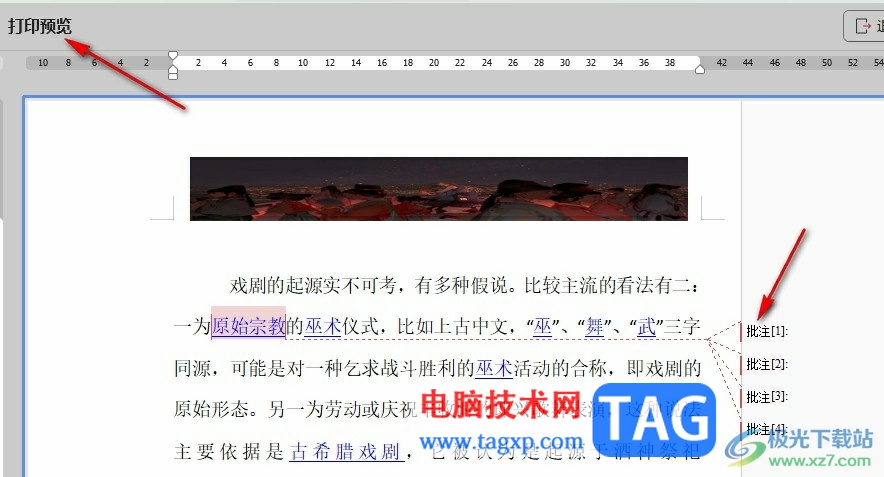
4、第四步,想要设置不打印批注内容,我们可以在审阅的子工具栏中打开显示标记工具,然后在下拉列表中将批注选项取消勾选,接着点击打开打印预览图标
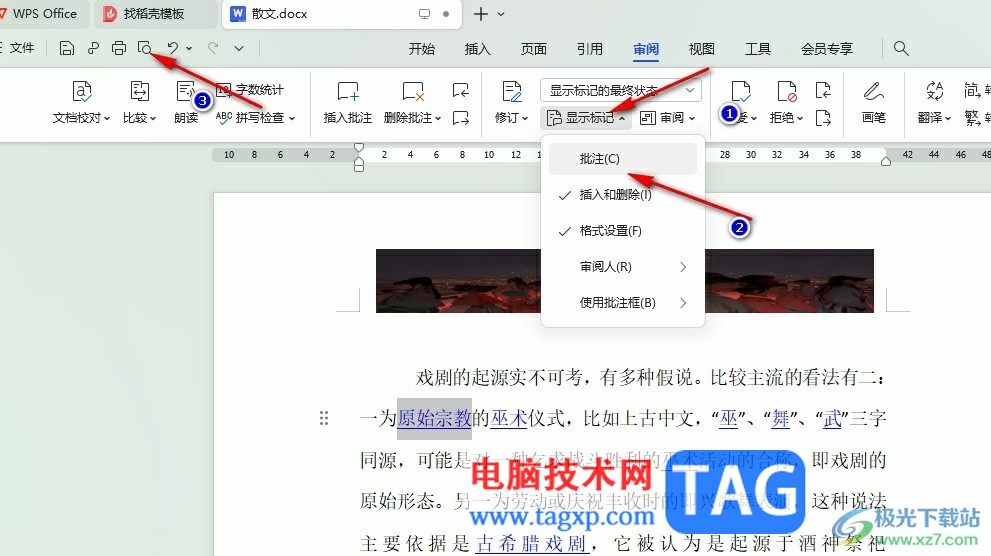
5、第五步,完成之后,我们再进入打印预览页面中就能看到预览页面中不再显示批注内容了
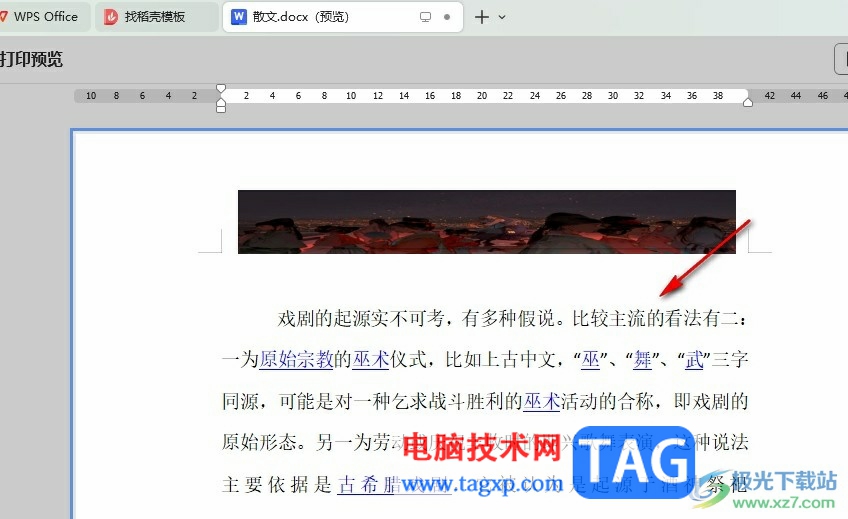
以上就是小编整理总结出的关于WPS Word设置不打印批注的方法,我们在WPS中点击打开审阅工具,然后在其子工具栏中点击打开显示标记工具,接着在下拉列表中取消勾选“批注”选项,就可以将打印页面中的批注内容进行隐藏了,感兴趣的小伙伴快去试试吧。